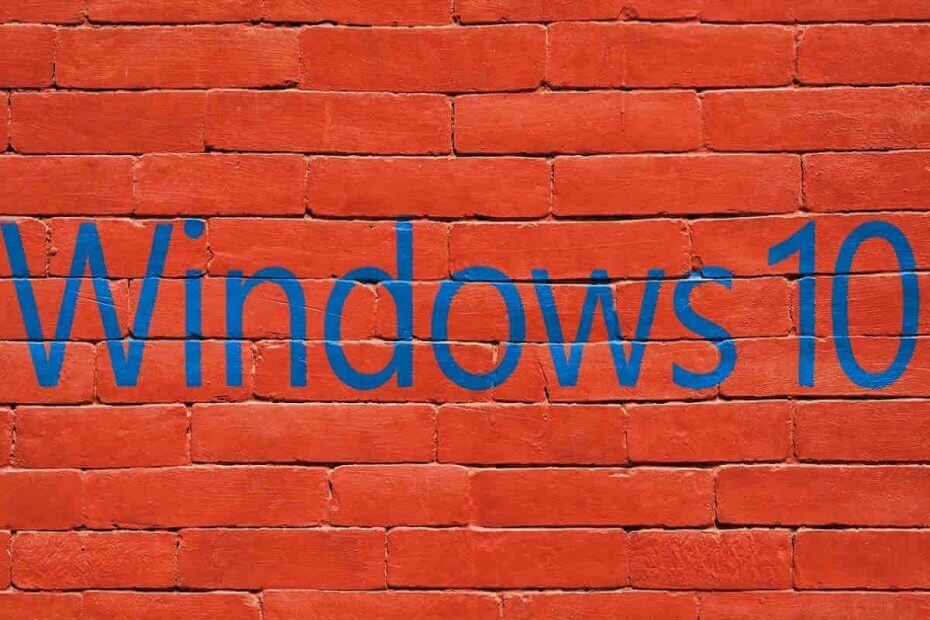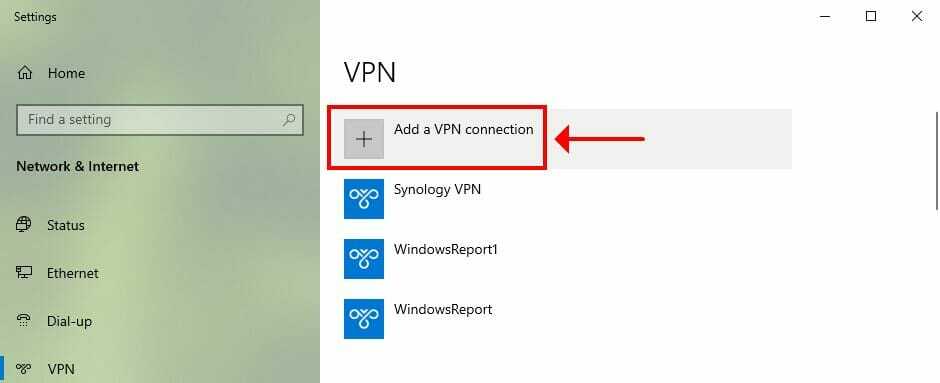Acest software vă va menține drivere în funcțiune, astfel vă va proteja de erorile obișnuite ale computerului și de defecțiunile hardware. Verificați acum toate driverele în 3 pași simpli:
- Descărcați DriverFix (fișier descărcat verificat).
- Clic Incepe scanarea pentru a găsi toți driverele problematice.
- Clic Actualizați driverele pentru a obține versiuni noi și pentru a evita defecțiunile sistemului.
- DriverFix a fost descărcat de 0 cititori luna aceasta.
Actualizarea creatorilor se poate obține în cele din urmă prin caracteristica Windows Update. Mult așteptata versiune majoră îmbunătățește o mulțime de lucruri menținând în același timp ideea principală din spatele Windows 10. Cu o abordare mai creativă, utilizatorii din întreaga lume ar trebui să fie mulțumiți de inovațiile oferite.
Cu toate acestea, este dificil să vedeți modificările dvs. dacă nu puteți descărca actualizarea dată. Și anume, numeroși utilizatori din întreaga lume au raportat că procesul de instalare se blochează, deoarece nu reușesc să descarce și să instaleze corect Actualizarea creatorilor. Dacă sunteți unul dintre aceștia, urmați instrucțiunile de mai jos pentru a rezolva această problemă.
Ce trebuie să faceți dacă Windows Creators Update se blochează în Windows 10
Asigurați-vă că aveți suficient spațiu
Sa incepem cu inceputul. Actualizarea creatorilor necesită aproximativ 10 GB de stocare spațiu în partiția sistemului. Deci, este foarte recomandabil să ștergeți sau să transferați orice fișiere non-sistem către altă partiție pentru a face spațiul pentru cea mai recentă actualizare.
Un alt lucru pe care ar trebui să îl luați în considerare înainte de actualizare este curățarea fișierelor temporare. Și anume, acestea nu consumă spațiu așa cum ne-am imagina, dar pot interfera cu actualizarea și pot crea probleme neobișnuite. Pentru a efectua o curățare a partiției de sistem, puteți utiliza un instrument terță parte sau un instrument de sistem încorporat numit Curățare disc. Vă vom plimba prin procedura de curățare a discului, așa că urmați instrucțiunile de mai jos.
- În bara de căutare Windows, tastați Curățare disc și deschideți instrumentul Curățare disc.
- Selectați partiție sistem.
- Sub Fișiere de șters bifați Fișiere temporare (sau orice alt tip de fișier din listă) bifând caseta.
- Faceți clic pe OK și așteptați până la finalizarea procesului.
În plus, puteți șterge în siguranță anumite fișiere de sistem urmând acești pași.
- În bara de căutare Windows, tastați Curățare disc și deschideți instrumentul Curățare disc.
- Selectați partiție sistem.
- Faceți clic pe Curățare fișiere de sistem și bifați casetele din fața fișierelor pe care doriți să le ștergeți.
- Faceți clic pe OK și așteptați până la finalizarea procesului.
Dezactivați software-ul Firewall și Antivirus
Un alt element Windows, care este apreciat pe scară largă ca principalul vinovat pentru problemele legate de actualizare, este un antivirus terță parte. Norton și McAfee sunt primii suspecți, dar chiar și alții nu au probleme. Deci, pentru a depana unele dintre problemele de actualizare, primul dvs. pas poate fi și dezactivarea antivirusului și acest lucru este valabil chiar și pentru Windows Defender într-o oarecare măsură. Dacă problema persistă, dezinstalarea este singura soluție viabilă.
După ce ați dezactivat sau dezinstalat software-ul deranjant antimalware, puteți încerca și dezactiva temporar Paravanul de protecție Windows. Acest lucru se poate face urmând aceste instrucțiuni:
- În bara de căutare Windows, tastați Windows Firewall și deschideți-l.
- Selectați Activați sau dezactivați Paravanul de protecție Windows.

- Dezactivați Paravanul de protecție Windows atât pentru rețelele private, cât și pentru cele publice.
- Confirmați selecția și încercați să actualizați din nou.
Dacă încă nu puteți descărca Windows Creators Update sau instalarea este blocată, treceți la următorii pași din listă.
Reporniți serviciile Windows Update
Serviciile Windows Update pot fi vinovate pentru această problemă de actualizare. Fără niciun motiv aparent, serviciile Windows Update pot opri sau funcționa slab. Puteți utiliza un fișier batch care va face acest lucru pentru dvs. sau îl puteți face manual. Explicația amănunțită legată de acest script specific poate fi găsită Aici.
Pe de altă parte, dacă sunteți obișnuit cu o abordare manuală, aceste instrucțiuni ar trebui să vă ajute să reporniți manual WUS:
- Faceți clic dreapta pe Meniu Start și rulați Prompt comandă (Admin).
- În linia de comandă tastați următoarele comenzi și apăsați Enter după fiecare:
- biți de oprire netă
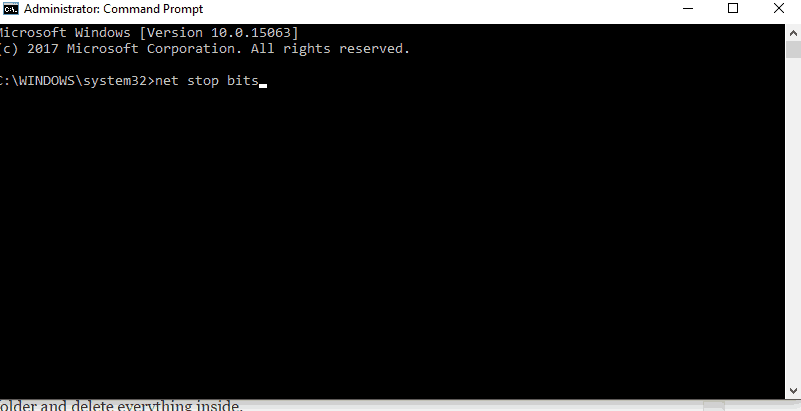
- net stop wuauserv
- biți de oprire netă
- Acum, închideți linia de comandă și navigați la C: WindowsSoftwareDistribution.
- Faceți o copie de rezervă a acestui folder și ștergeți totul din interior.
- Reporniți computerul și încercați să actualizați din nou.
Dacă ați efectuat acești pași, dar fără rezultat, încercați pași suplimentari.
Instalați Actualizarea cu instrumentul de creare media
În afară de instalarea standard prin intermediul actualizării Windows over-the-air, puteți obține actualizarea creatorilor Windows și prin instrumentul de creare media. Acest lucru poate necesita un pic mai mult efort, dar s-a dovedit a fi un mod mai fiabil în multe ocazii. Acesta este modul în care puteți descărca și instala actualizarea creatorilor cu Instrumentul de creare a suportului media.
- Descărcați instrumentul de creare a mediilor Aici.
- Faceți o copie de rezervă a datelor din partiția de sistem și salvați cheia de licență.
- Porniți instrumentul și alegeți să actualizați acest computer acum.
- Acceptați termenii licenței.
- După ce instalatorul este gata, alegeți să păstrați fișierele și aplicațiile personale.
- PC-ul va reporni de câteva ori și sunteți bine să mergeți.
Rețineți că acest proces poate fi lung, așa că pregătiți-vă pentru așteptare.
Curățați reinstalați sistemul
Dacă pașii anteriori sunt scurți, ultimul ar trebui să elimine complet toate problemele de actualizare. Cu instrumentul Media Creation menționat anterior puteți crea un fișier ISO sau un USB bootabil. După ce ați făcut acest lucru, este ușor să reinstalați sistemul. Instrucțiunile detaliate pot fi găsite în acest articol. Cu toate acestea, nu uitați să vă copiați datele și cheia de licență. În plus, vă sfătuim cu tărie să efectuați reinstalarea curată în locul unei actualizări.
Acesta ar trebui să fie. Un alt pas care nu este tocmai o soluție, dar este o parte integrantă a oricărei acțiuni legate de Windows este răbdarea. Mai devreme sau mai târziu, vă veți putea bucura de îmbunătățirile și caracteristicile Windows Creators Update.
Dacă aveți întrebări, observații sau soluții alternative, așteptăm cu nerăbdare să auzim de la dvs.
Povești conexe pe care trebuie să le verificați:
- Cum să faceți capturi de ecran pentru computer direct în Windows 10 Creators Update
- Computerul se oprește aleatoriu în Windows 10 [Fix]
- Windows 10 Creators Update erori 0xc1900104 și 0x800F0922 [FIX]